-
Tutoriel 38 .
Traduit en
 par Byllina que je remercie .
par Byllina que je remercie .Pour accéder à sa traduction un clic sur le drapeau .
Sa superbe version :
Traduit en
 par Inge Lore que je remercie .
par Inge Lore que je remercie .Pour accéder à sa traduction un clic sur le drapeau .
Sa superbe version :
Traduit en
 Par LisaT que je remercie .
Par LisaT que je remercie .Pour accéder à sa traduction un clic sur le drapeau .
Sa superbe version :
Traduit en
 par angellaNocturne que je remercie du fond du coeur.
par angellaNocturne que je remercie du fond du coeur.Un clic sur le drapeau pour accéder à la traduction.
Sa superbe version :
Ce tutoriel à été réalisé avec paint shop pro 12 mais il peut
être réalisé avec les autres versions de psp .
Un grand merci à mes traductrices qui font voyager
mes tutoriels de part le monde ainsi qu’aux tubeurs/tubeuses
sans qui ce travail n’aurait pas pus se faire.
Les tubes utilisés viennent de divers groupes de partage et/ou
de mes recherches sur le net. Ils sont à usage unique pour ce tutoriel
et ne doivent pas être partagés ou pris pour resservir dans
vos propres tutoriels. Ce tutoriel est issu de mon imagination.
Toute ressemblance avec un autre tutoriel ne serait que pure coïncidence.
Par respect ne pas le diffuser sur vos sites, blogs ou
forums sans mon accord. (N’oubliez pas de signer vos créations
afin d’éviter le plagiat (de plus en plus courant malheureusement).
Si vous mettez vos réalisations d’après l’un de mes tutoriels sur
vos sites, blogs, groupe et forum pensez à mettre le lien menant vers
ce tutoriel. ) Merci pour votre compréhension.
Amusez-vous bien.
Matériel
1 Préset : Extrude Tuto 38 Sweety
(Double-clique sur le preset et il s’installe dans le filtre)
1 Image : c7c6562f.jpg (source Google image)
L'effet pentagone de l’étape 12
1 Tube personnage (source inconnue)
2 tubes animaux (source inconnue)
Filtres utilisés :
Murra’S meister : (pole transform 2.1 et perspective tiling)
Alien Skin Eye Candy 5 Impact: (Extrude)
Toadies: (what are you?)
Fm Tile Tools: (Blend emboss)
Nick software: (color effex pro)
Merci à mon amie Tine de m'accorder cette faveur .



Etape 1
Ouvrir un calque transparent de 950/600
Remplir du dégradé linéaire : 45/3-inversé coché.
Réglage flou gaussien : rayon 20.
Etape 2
Calque dupliquer.
Image redimensionner à 60% tous les calques décochés.
Effet de bord accentuer.
Placer la couleur 2 (claire pour moi jaune) est en avant plan.
Effet module externe : Murra’S meister : pole transform 2.1 :
0/157/102/100/0/200/0-Inverse et Fil backroung cochés-
Radius mode :
Etape 3
Outil baguette magique tolérance 0.
Cliquer dans la partie du bas :
Edition couper.
Sélection, sélectionner tout.
Sélection flottante, sélection statique.
Calque nouveau calque.
Coller dans la sélection.
Sélection, ne rien sélectionner.
Etape 4
Effet d’image, décalage : Décalage H : 0 – Décalage V : 15.
Effet module externe : Alien Skin Eye Candy 5 Impact : Extrude :
Setting: Extrude Tuto 38 Sweety – Basic configuré ainsi:
Sélection, charger à partir du disque la sélection 1.
Effet de texture stores couleur 2 :
Largeur : 20/opacité : 50/Lumière haut/gauche cochée.
Sélection, ne rien sélectionner.
Etape 5
Sélection, charger à partir du disque la sélection 2.
Effet de texture stores couleur 1 :
Largeur : 20/opacité : 50/ Horizontal et Lumière haut/gauche cochée.
Sélection, ne rien sélectionner.
Calque agencer, déplacer vers le bas.
Etape 6
Aller sur le calque juste au dessus (copie de raster1)
Effet d’image décalage : Décalage H : 0 – Décalage V : 30.
Effet 3D, ombre portée : 0/0/80/40/couleur 1 (avant-plan)
Effet de texture stores couleur 1 : Largeur : 20/opacité : 50/
Horizontal et Lumière haut/gauche cochée. (Toujours en mémoire)
Calque, fusionner avec le calque de dessous.
Etape 7
Toujours positionné sur ce calque :
Effet d’image décalage : Décalage H : -1 - Décalage V : 79.
Calque, dupliquer, image renverser.
Fusionner avec le calque dessous.
Sélection, charger à partir du disque la sélection 3.
Calque nouveau calque.
Edition copier/coller dans la sélection l’image c7c6562f.jpg
Sélection, ne rien sélectionner.
Etape 8
Nos calques et notre tag se présentent ainsi :
Calque, agencer, déplacer vers le bas.
Passer sur le calque en haut de la pile (raster2)
Effet 3D, ombre portée : 0/0/100/40/noire.
Etape 9
Calque nouveau calque.
Outil sélection personnalisée ou S au clavier :
Haut : 2 – Gauche : 152 – Bas : 600 – Droite : 321.
Remplir avec la couleur 1 (foncée).
Sélection modifier, contracter de 10.
Remplir du dégradé linéaire du début : 45/3-inversé coché.
Sélection modifier, contracter de 10.
Remplir avec la couleur 1 (foncée).
Sélection modifier, contracter de 10.
Edition effacer ou supprimer au clavier.
Sélection, ne rien sélectionner.
Etape 10
Calque dupliquer, image, miroir.
Calque, fusionner avec le calque de dessous.
Effet, module externe, toadies, what are You
par défaut : 20/20
Sélection charger à partir du disque la sélection 4.
Edition effacer ou supprimer au clavier.
Sélection, ne rien sélectionner.
Effet de bord, accentuer.
Etape 11
Toujours en haut de la pile (raster4)
Calque dupliquer.
Effet géométriques, pentagone cocher enroulement.
Pour les personnes qui auraient des soucis
Avec cet effet il est joint au matériel vous n’avez plus qu’à le copier
le coller comme nouveau calque et le coloriser dans vos tons.
Etape 12
Nos calques et notre tag se présentent ainsi :
Sur le calque du haut (copie de raster4)
Outil sélection personnalisé ou S au clavier :
Haut : 438 – Gauche : 0 – Bas : 600 – Droite : 950.
Edition effacer ou supprimer au clavier.
Sélection, ne rien sélectionner.
Etape 13
Toujours sur ce calque.
Calque dupliquer, image renverser.
Calque, fusionner avec le calque de dessous.
Agencer, déplacer vers le bas.
Sélection charger (pour mon modèle la sélection 3)
Là je vous laisse choisir entre la sélection 3 ou la sélection 4
Ce sera selon vos gouts.
Edition effacer ou supprimer au clavier.
Sélection, ne rien sélectionner.
Etape 14
Nos calques se présentent ainsi :
Et nous avons ceci :
Nous sommes sur copie de raster 4.
Mettre son opacité à 50.
Agencer déplacer vers le bas.
Passer en haut de la pile (raster4)
et mettre l’opacité de calque à 40.
Calque , fusionner avec le calque de dessous .
Mode du calque sur éclaircir ou autre au choix .
J’ai mis mon opacité sur 45 à vous de voir selon vos couleurs .
Réglage, netteté, netteté.
Etape 15
Se placer sur le 2ieme calque en partant du bas (le paysage).
Opacité du calque : 60 environ selon le paysage que vous utilisez.
Pour mon modèle j’ai mis à 60.
Effet module externe, Fm Tile Tools : Blend emboss :
Etape 16
Image, ajouter une bordure de 2 couleur avant plan.
Image, ajouter une bordure de 2 couleur arrière - plan.
Image, ajouter une bordure couleur avant-plan
symétrique décochée : Haut et bas : 0 – Gauche et droite : 100.
Outil baguette magique, tolérance 0.
Sélectionner le coté gauche et le coté droit.
Effet module externe, toadies, what are you : 42/42 :
Effet de bord accentuer.
Sélection, ne rien sélectionner.
Image ajouter une bordure symétrique cochée, de 2 couleur claire.
Etape 17
Calque, dupliquer.
Effet module externe, Murra’S meister, perspective tiling :
80/0/0/15/0/0/100/255 :
Image renverser.
Effet d’image décalage :
Décalage H : 0 – Décalage V : -550. Perso et transparent cochés.
Etape 18
Sélection, sélectionner tout.
Sélection flottante, sélection statique.
Calque nouveau calque.
Remplir avec la couleur avant plan (fonçée)
Sélection modifier contracter de 2
Remplir de la couleur arrière plan (claire)
Sélection modifier contracter de 2.
Edition effacer ou supprimer au clavier.
Fusionner avec le calque dessous.
Sélection, ne rien sélectionner.
Etape 19
Outil sélecteur activé : mode perspective:
Nous obtenons ceci :
Lettre M au clavier pour désactiver le sélecteur.
Sur ce calque j’ai fais un effet module externe :
Nick software, color effex pro :
Même effet sur le calque du bas (arrière-plan)
Mais cet effet est facultatif à vous de voir.
Etape 20
Copier/coller comme nouveau calque le tube : Image2POLKJNBGT.
Agencer placer en haut de la pile.
Placer ou bon vous semble. Redimensionner si nécessaire.
Effet 3D, ombre portée : 0/0/100/40/noire.
Copier/coller les chatons ou autre à l’opposé de la dame.
Pour mon modèle j’ai redimensionné les chatons à 110%.
Effet 3D, ombre portée : 0/0/100/40/noire.
Copier/coller la coccinelle au milieu.
Je l’ai redimensionné à 60%.
Etape 21
Image, ajouter une bordure de 2 couleur 1 (avant-plan)
Sélection, sélectionner tout.
Image, ajouter une bordure de 50 couleur 1(avant-plan)
Sélection, inverser.
Effet, module externe, AAA Frames, AAAFrame Works :
Pour retrouver un peu mes couleurs initiales j’ai fais un effet
Module externe, nick software, color effex pro :
Sélection, ne rien sélectionner.
Terminer par une bordure de 1 noire .
Etape finale
Apposer votre signature.
Fusionner, tout aplatir.
Redimensionner @ 950 de largeur.
Réglage netteté, netteté masque flou : rayon : 2,00-
intensité : 60-écrêtage : 4- Cocher luminance uniquement.
Il ne reste plus qu’@ enregistrer le travail :
Fichier enregistrer sous en JPG.
Tutoriel original crée par Sweety4 le : 29 Juin 2014
Testé et corrigé le : 30 Juin 2014
par MarieVic que je remercie pour sa patience.
Sa version :
J’espère que ce tutoriel vous @ plu.
Si vous rencontrez quelques problèmes que ce soit,
faites-le moi savoir je corrigerais. Je vous remercie
du fond du cœur d’avoir pris le temps de le faire et
serais heureuse de recevoir vos versions ce qui
serait pour moi la plus belle des récompenses.

-
Commentaires
tres joli
ça doit te prendre bien du temps de faire un tuto
c est gentil a toi de dépenser ce temps pour les copinaute
bisous ma belle nous ont passera le dimanche planqués a la maison , il pleut des cordes
Merci Rocktambule et Briguitta pour votre passage et commentaires qui font chaud au cœur .
Oui en effet briguitta ça prends beaucoup de temps . Ce qui prends du temps aussi c'est
de le mettre en place sur le blog de façon à ce qu'il soit bien présenté mais le temps
que j'y passe je ne le vois pas puisque d'une je me fais plaisir en créant et encore
plus plaisir en partageant et si ce partage plait alors c'est que du bonheur .
Aprés il y aussi le fait de mettre en ligne les versions reçues et il faut les
mettre en valeur par respect pour les personnes qui ont pris le temps de faire
le tutoriel . Je ne suis encore pas au point mais peut être un jour ça viendra lol .
La semaine prochaine pas de tutoriel en ligne ... il est prêt mais pas le temps
de le même en ligne car je m'évade à compter de mardi pour une semaine .
Besoin de repos un peu ...
Bises à toutes les deux et bonne fin de dimanche .
Sweety
profites bien de ton repos ça fait du bien de pouvoir s'évader un peu pour le corps et l'esprit ,j'ai beaucoup de plaisir à decouvrir ton univers moi qui aime faire les tutos suis ravie , bien amicalement rocktambule
Ca va pas être vraiment de tout repos car je fais ce déplacement pour faire pas mal de démarches mais bon le fait de changer d'air et si j'ai un tit moment de libre j'irais voir les jolies vagues de l'océan lol . J'ai reçu ta version de mon numéro 38 .... très belle bravo . Elle sera mise en ligne
dés que possible . Bises et à trés bientôt .
Sweety
Message pour briguitta : j'aurais voulu te rendre visite sur ton blog
mais tu as changé le mdp donc la porte ne s'ouvre pas :(
est-ce que tu peux me l'envoyer via ma messagerie s'il te plait ?
 Suivre le flux RSS des commentaires
Suivre le flux RSS des commentaires
 Ajouter un commentaire
Ajouter un commentaire






























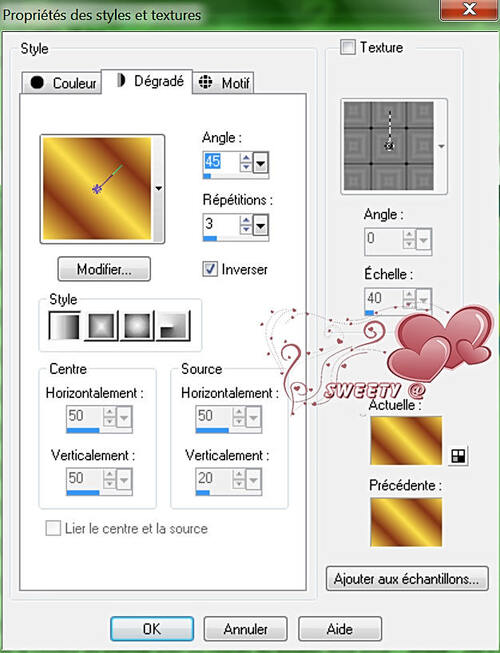
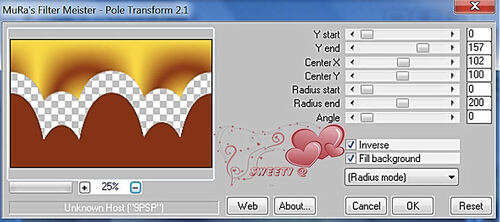

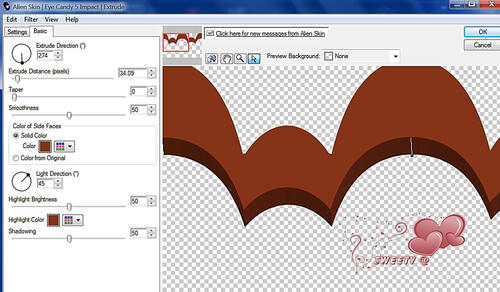

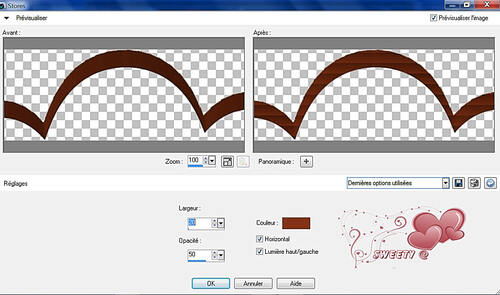
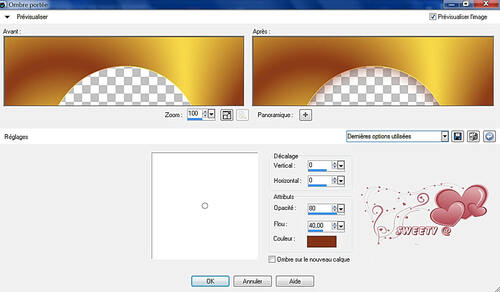

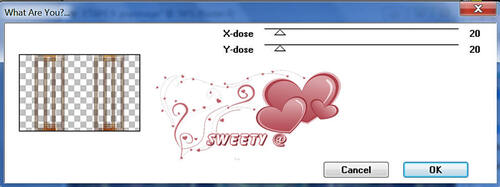







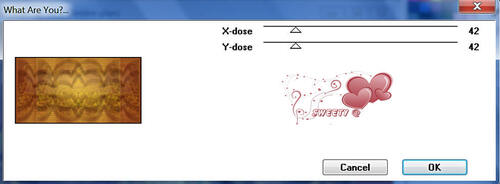
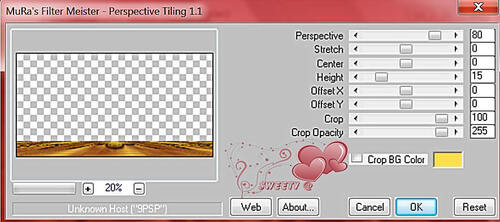




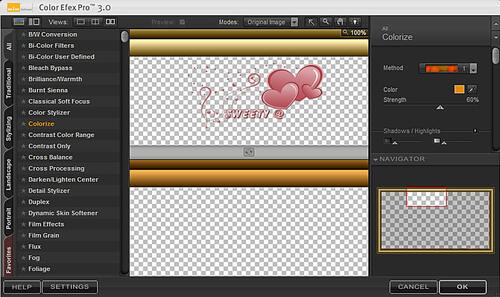




merci pour ce très joli tuto très agréable à réaliser